Chatbot UI
Открытое чат-приложение с искусственным интеллектом для всех.
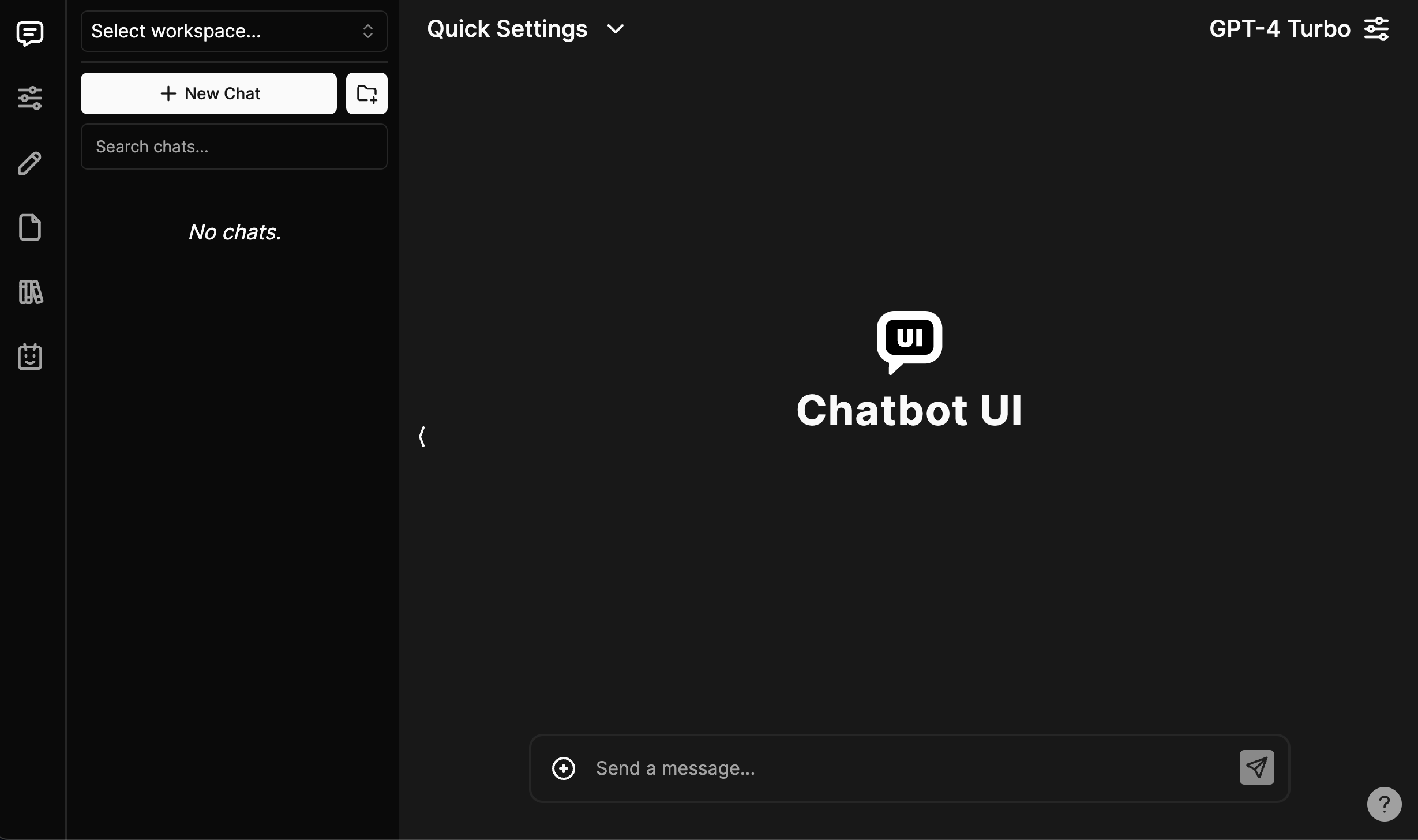
Демо
Посмотрите последнюю демонстрацию здесь.
Обновления
Всем привет! Я услышал ваши отзывы и усердно работаю над крупным обновлением.
Упрощённое развертывание, лучшая совместимость с бэкендом и улучшенные мобильные макеты уже в пути.
Скоро вернусь.
-- Mckay
Официальная хостинговая версия
Используйте Chatbot UI без необходимости самостоятельного хостинга!
Официальная хостинговая версия Chatbot UI доступна здесь.
Спонсорство
Если Chatbot UI оказался полезным, рассмотрите возможность спонсирования моей работы над открытым исходным кодом :)
Проблемы
Мы ограничиваем раздел "Issues" только реальными проблемами, связанными с кодом.
Мы получаем чрезмерное количество вопросов, связанных с запросами функций, проблемами облачных провайдеров и т.д.
Если у вас возникли трудности с настройкой, обратитесь к разделу "Help" во вкладке "Discussions" выше.
Вопросы, не связанные с кодом, будут закрыты немедленно.
Обсуждения
Мы настоятельно рекомендуем участвовать во вкладке "Discussions" выше!
Обсуждения — отличное место для вопросов, идей и получения помощи.
Скорее всего, если у вас есть вопрос, у кого-то ещё он тоже есть.
Устаревший код
Chatbot UI недавно обновился до версии 2.0.
Код для версии 1.0 можно найти в ветке legacy.
Обновление
В терминале в корневой папке вашего локального репозитория Chatbot UI выполните:
npm run update
Если у вас размещённый экземпляр, также выполните:
npm run db-push
чтобы применить последние миграции к вашей рабочей базе данных.
Быстрый старт (локально)
Выполните следующие шаги, чтобы запустить собственный экземпляр Chatbot UI локально.
Полное видео-руководство можно посмотреть здесь.
1. Клонирование репозитория
git clone https://github.com/mckaywrigley/chatbot-ui.git
2. Установка зависимостей
Откройте терминал в корневой папке вашего локального репозитория Chatbot UI и выполните:
npm install
3. Установка Supabase и локальный запуск
Почему Supabase?
Ранее мы использовали локальное хранилище браузера для данных. Однако это было не лучшим решением по нескольким причинам:
- Проблемы безопасности
- Ограниченное хранилище
- Ограничения для многомодальных сценариев
Теперь мы используем Supabase, потому что это просто, с открытым исходным кодом, работает на Postgres и имеет бесплатный тариф для хостинга.
В будущем мы добавим поддержку других провайдеров для большего выбора.
1. Установка Docker
Для локального запуска Supabase потребуется Docker. Бесплатную версию можно скачать здесь.
2. Установка Supabase CLI
MacOS/Linux
brew install supabase/tap/supabase
Windows
scoop bucket add supabase https://github.com/supabase/scoop-bucket.git
scoop install supabase
3. Запуск Supabase
В терминале в корневой папке вашего локального репозитория Chatbot UI выполните:
supabase start
4. Заполнение секретов
1. Переменные окружения
В терминале в корневой папке вашего локального репозитория Chatbot UI выполните:
cp .env.local.example .env.local
Получите необходимые значения, выполнив:
supabase status
Примечание: Используйте API URL из supabase status для NEXT_PUBLIC_SUPABASE_URL
Теперь откройте файл .env.local и заполните значения.
Если переменная окружения установлена, она отключит соответствующий ввод в настройках пользователя.
2. Настройка SQL
В первом файле миграции supabase/migrations/20240108234540_setup.sql замените 2 значения полученными выше:
project_url(строка 53):http://supabase_kong_chatbotui:8000(по умолчанию) можно оставить, если не менялиproject_idв файлеconfig.tomlservice_role_key(строка 54): Это значение получено изsupabase status
Это предотвращает проблемы с некорректным удалением файлов хранилища.
5. Установка Ollama (опционально для локальных моделей)
Следуйте инструкциям здесь.
6. Локальный запуск приложения
В терминале в корневой папке вашего локального репозитория Chatbot UI выполните:
npm run chat
Ваш локальный экземпляр Chatbot UI теперь должен быть доступен по адресу http://localhost:3000. Убедитесь, что используете совместимую версию node (например, v18).
Интерфейс бэкенда доступен по адресу http://localhost:54323/project/default/editor.
Быстрый старт (хостинг)
Выполните следующие шаги, чтобы запустить собственный экземпляр Chatbot UI в облаке.
Видео-руководство скоро появится.
1. Повторите шаги локального быстрого старта
Повторите шаги 1-4 из раздела "Быстрый старт (локально)" выше.
Рекомендуется использовать отдельные репозитории для локального и хостингового экземпляров.
Создайте новый репозиторий на GitHub для хостингового экземпляра Chatbot UI и загрузите туда код.
2. Настройка бэкенда с Supabase
1. Создание нового проекта
Перейдите на Supabase и создайте новый проект.
2. Получение значений проекта
В панели управления проекта нажмите на иконку "Project Settings" в нижнем левом углу.
Здесь вы найдёте значения для следующих переменных окружения:
-
Project Ref: В разделе "General settings" как "Reference ID" -
Project ID: В URL панели управления (например: https://supabase.com/dashboard/project/<YOUR_PROJECT_ID>/settings/general)
В разделе "Settings" перейдите на вкладку "API".
Здесь вы найдёте значения для:
-
Project URL: В разделе "API Settings" как "Project URL" -
Anon key: В разделе "Project API keys" как "anon public" -
Service role key: В разделе "Project API keys" как "service_role" (Важно: обращайтесь с этим как с паролем!)
3. Настройка аутентификации
Перейдите на вкладку "Authentication" слева.
На вкладке "Providers" убедитесь, что "Email" включён.
Для личного использования рекомендуется отключить "Confirm email".
4. Подключение к хостинговой БД
Откройте репозиторий вашего хостингового экземпляра Chatbot UI.
В первом файле миграции supabase/migrations/20240108234540_setup.sql замените 2 значения:
project_url(строка 53): ИспользуйтеProject URLиз предыдущего шагаservice_role_key(строка 54): ИспользуйтеService role keyиз предыдущего шага
Теперь в терминале в корневой папке выполните:
supabase login
Затем свяжите проект, выполнив команду с "Project ID":
supabase link --project-ref <project-id>
Теперь проект должен быть связан.
Наконец, загрузите базу данных на Supabase:
supabase db push
Хостинговая база данных теперь настроена!
3. Настройка фронтенда с Vercel
Перейдите на Vercel и создайте новый проект.
На странице настройки импортируйте репозиторий GitHub для хостингового экземпляра Chatbot UI. В настройках проекта в разделе "Build & Development Settings" выберите "Next.js" в качестве пресета.
Добавьте следующие переменные окружения:
NEXT_PUBLIC_SUPABASE_URLNEXT_PUBLIC_SUPABASE_ANON_KEYSUPABASE_SERVICE_ROLE_KEYNEXT_PUBLIC_OLLAMA_URL(только для локальных моделей Ollama; по умолчанию:http://localhost:11434)
Также можно добавить ключи API:
OPENAI_API_KEYAZURE_OPENAI_API_KEYAZURE_OPENAI_ENDPOINTAZURE_GPT_45_VISION_NAME
Полный список переменных смотрите в файле '.env.local.example'. Если переменные для ключей API установлены, соответствующие поля в настройках пользователя будут отключены.
Нажмите "Deploy" и дождитесь завершения.
После развертывания ваш хостинговый экземпляр Chatbot UI будет доступен по URL от Vercel.
Вклад в проект
Мы работаем над руководством по внесению вклада.
Контакты
Свяжитесь с Mckay в Twitter/X